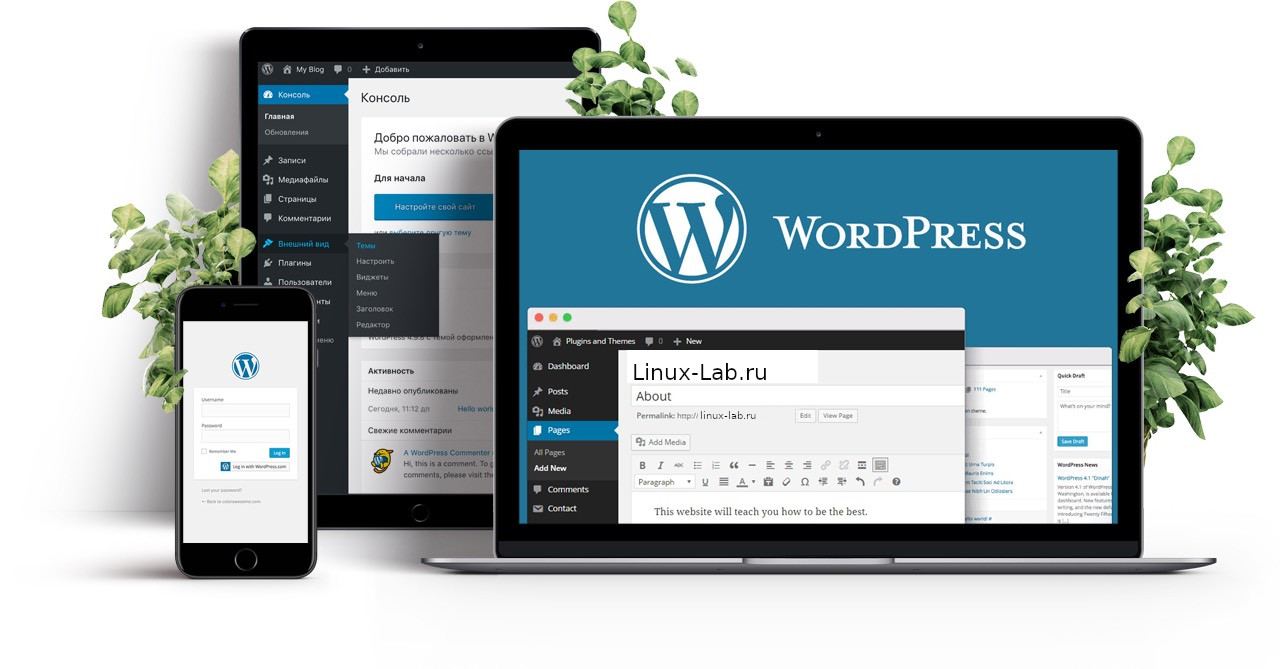Развёртывание VPS для сайта под управлением WordPress с высокой посещаемостью
Введение
В этой статье мы пошагово разберём, как настроить VPS-сервер под сайт на WordPress, рассчитанный на высокую посещаемость. В качестве примера мы будем использовать домен linux-lab.ru (когда будете разворачивать свой сервер замените на свой домен!). Все действия рассчитаны на начинающих пользователей и снабжены подробными пояснениями.
Требования к серверу
- CPU: от 2 vCPU
- RAM: от 4 ГБ
- Диск: от 40 ГБ SSD
- ОС: Ubuntu Server 22.04 LTS
Еще раз, наш сайт будет с высокой посещаемостью, поэтому нужно достаточно ресурсов для работы.
Шаг 1: Подготовка VPS
Подключение по SSH
ssh root@your_server_ipОбновление системы (команды действительны для Ubuntu Linux)
apt update && apt upgrade -yШаг 2: Установка необходимого ПО
Установка Nginx (в нашем случае выступает как http сервер)
apt install nginx -yУстановка MySQL
apt install mysql-server -y
mysql_secure_installation
Установка PHP и необходимых модулей
apt install php-fpm php-mysql php-cli php-curl php-gd php-mbstring php-xml php-zip unzip -yШаг 3: Настройка базы данных
mysql -u root -pCREATE DATABASE wordpress;
CREATE USER 'wp_user'@'localhost' IDENTIFIED BY 'strong_password';
GRANT ALL PRIVILEGES ON wordpress.* TO 'wp_user'@'localhost';
FLUSH PRIVILEGES;
EXIT;Шаг 4: Установка WordPress
cd /var/www/
wget https://wordpress.org/latest.tar.gz - скачиваем последнюю стабильную версию
tar -xvzf latest.tar.gz
mv wordpress linux-lab.ru
chown -R www-data:www-data /var/www/linux-lab.ru
chmod -R 755 /var/www/linux-lab.ruКонфиг WordPress
cp /var/www/linux-lab.ru/wp-config-sample.php /var/www/linux-lab.ru/wp-config.php
nano /var/www/linux-lab.ru/wp-config.phpЗамените строки:
define( 'DB_NAME', 'wordpress' );
define( 'DB_USER', 'wp_user' );
define( 'DB_PASSWORD', 'strong_password' ); - пароль базы данных
define( 'DB_HOST', 'localhost' );Шаг 5: Настройка Nginx
Открываем конфиг в редакторе
nano /etc/nginx/sites-available/linux-lab.ruи копируем в него строки:
server {
listen 80;
server_name linux-lab.ru www.linux-lab.ru;
root /var/www/linux-lab.ru;
index index.php index.html index.htm;
location / {
try_files $uri $uri/ /index.php?$args;
}
location ~ \.php$ {
include snippets/fastcgi-php.conf;
fastcgi_pass unix:/run/php/php8.1-fpm.sock;
}
location ~* \.(js|css|png|jpg|jpeg|gif|ico|svg)$ {
expires max;
log_not_found off;
}
access_log /var/log/nginx/linux-lab.access.log;
error_log /var/log/nginx/linux-lab.error.log;
}Создаем символическую ссылку на наш конфигурационный файл:
ln -s /etc/nginx/sites-available/linux-lab.ru /etc/nginx/sites-enabled/
nginx -t
systemctl reload nginxПрименяем изменения и подгружаем новый конфигурационный файл без перезапуска сервера.
Шаг 6: Установка SSL (Let’s Encrypt)
Сертификат SSL нужен, чтобы наш сайт работал по протоколу https.
apt install certbot python3-certbot-nginx -y
certbot --nginx -d linux-lab.ru -d www.linux-lab.ruШаг 7: Установка WordPress через веб-интерфейс
Перейдите по адресу linux-lab.ru и завершите установку:
- Укажите название сайта
- Создайте администратора
- Введите e-mail

Шаг 8: Оптимизация
- Установите плагин кэширования (например, LiteSpeed Cache)
- Используйте CDN (например, Cloudflare). Легко подключается через плагины: Super Page Cache или Smush Image Optimization
- Установите плагин защиты сайта от атак (например, All-In-One Security (AIOS))
- Регулярно обновляйте WordPress и плагины!